
Of u het HomeKit-accessoire in kwestie nu niet meer heeft of gewoon een fantoomitem in uw HomeKit-huis moet verwijderen, het is eenvoudig om dit te doen – als u weet waar u moet zoeken. Laten we nu een HomeKit-apparaat verwijderen en u door het proces leiden.
In ons geval hadden we een probleem met onze Schlage Sense slimme vergrendeling en besloten we deze gewoon terug te zetten naar de fabrieksinstellingen voordat we hem weer aan ons HomeKit-huis toevoegden. Nadat we dit met succes hadden gedaan, realiseerden we ons dat we het oude item niet uit HomeKit hadden verwijderd, en nu hadden we twee slimme sloten geïnstalleerd – een die uitstekend werkte en een waar HomeKit steeds over klagen. Hoewel u zich misschien in dezelfde situatie bevindt, wilt u misschien ook gewoon een apparaat helemaal verwijderen omdat u het niet meer gebruikt, er vanaf bent of om een aantal redenen.
Open hiervoor de Home-app op elk iOS-apparaat dat toebehoort aan de HomeKit-beheerder (de HomeKit-beheerder is de persoon wiens iCloud-account is gebruikt om het HomeKit-systeem in te stellen). Selecteer het item in de onderste navigatiebalk voor “Kamers”.

Het apparaat dat we willen verwijderen bevindt zich eigenlijk op ons hoofdscherm onder de categorie “Favoriete accessoires”, maar het zal niet voor iedereen op de voorgrond staan, dus we zullen een laag dieper in het menu boren. Veeg in het menu “Kamers” naar links of rechts totdat u de kamer vindt waar het apparaat zich bevindt. Als je het apparaat nooit aan een kamer hebt toegewezen, bevindt het zich, zoals ons slimme slot, in het paneel “Standaardkamer”.
Houd de invoer ingedrukt voor het apparaat dat u uit uw HomeKit-huis wilt verwijderen. Als u dit doet, wordt een meer gedetailleerd item voor het apparaat weergegeven.

Daar vindt u aanvullende informatie over het gegeven apparaat, zoals ‘Firmware-update nodig’, de algemene status van het apparaat (aan, uit) en, natuurlijk, of u probeert een foutief of ontbrekend item te verwijderen, zoals wij zijn, ziet u “Geen reactie” omdat het betreffende accessoire niet bestaat.
Klik op de knop “Details” onderaan om nog een laag in de detailweergave te bekijken.
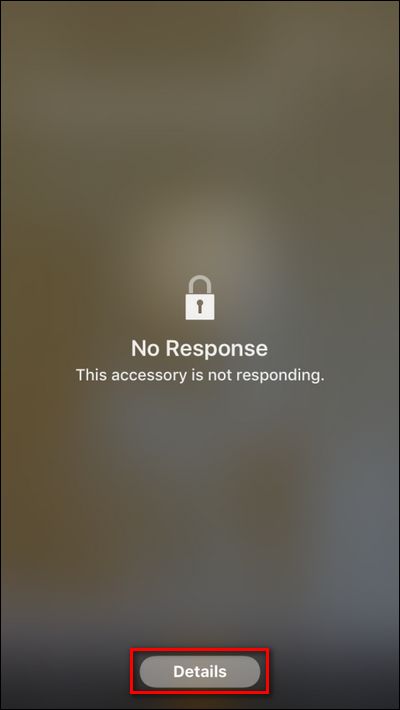
Scrol omlaag naar de onderkant van de gedetailleerde weergave en selecteer “Accessoire verwijderen”.

Bevestig dat u het wilt verwijderen door op “Verwijderen” te tikken in het pop-upvenster.

VERWANT: Hoe u uw HomeKit-apparaten en configuratie kunt resetten
Dat is het! Na het graven (misschien een of twee lagen verder dan je zou verwachten), hebben we met succes een HomeKit-item verwijderd. Als uw HomeKit-ellende wat dieper gaat dan simpelweg het verwijderen van een enkel item en u een of meer items moet resetten (of uw volledige HomeKit-configuratie moet wissen om opnieuw te beginnen), neem dan even de tijd om onze gedetailleerde tutorial over de kwestie te bekijken.
